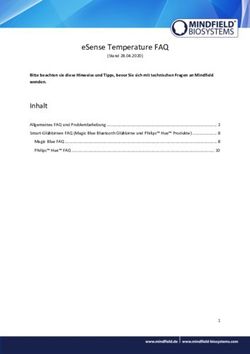SOREX SENSO WIFI TÜRSPRECHANLAGE - BEDIENUNGSANLEITUNG - ATTAS GMBH
←
→
Transkription von Seiteninhalten
Wenn Ihr Browser die Seite nicht korrekt rendert, bitte, lesen Sie den Inhalt der Seite unten
Impressum Version 1.0 © Copyright: März 2021 SOREX wireless Solutions GmbH Technologie- und Forschungszentrum WN Viktor-Kaplan-Straße 2B A-2700 Wiener Neustadt Österreich T +43 2622 320130 F +43 2622 3201315 @ office@sorex.eu w³ www.sorex.eu
Inhaltsverzeichnis / Table of content
Deutsch
1. Rückgabe Richtlinien....................................................................................................................................... 1
2. Lieferumfang ...................................................................................................................................................... 2
3. Technische Daten und Produktaufbau ..................................................................................................... 3
3.1. Technische Daten ..................................................................................................................................... 3
3.2. Produktaufbau ........................................................................................................................................... 3
4. Inbetriebnahme/Installation ....................................................................................................................... 4
4.1. Stromversorgung/Aufladen ................................................................................................................. 4
4.2. Montage an Türe/Wand ........................................................................................................................ 6
4.2.1. Montage mittels doppelseitigen Klebebandes ...................................................................... 6
4.2.2. Montage mithilfe der mitgelieferten Dübel und Schrauben ............................................ 6
4.3 MicroSD-Karte (optional)....................................................................................................................... 7
5. Smartphone App ............................................................................................................................................... 8
5.1. Installation .................................................................................................................................................. 8
5.2. Registrierung ............................................................................................................................................. 8
5.3. Einrichtung ................................................................................................................................................. 9
5.4. Funktionen ................................................................................................................................................11
5.4.1. Live Modus .......................................................................................................................................11
5.4.2. Wiedergabe von Aufnahmen .....................................................................................................11
5.4.3. Einstellungen ...................................................................................................................................12
5.4.4. Gerät teilen .......................................................................................................................................13
5.4.5. Teilen aufheben/löschen ............................................................................................................13
5.4.6. Cloud-Speicher ................................................................................................................................14
5.5. Familienverwaltung ..............................................................................................................................14
5.6. Verbindung mit Smart Home Diensten ..........................................................................................15
5.6.1. Alexa ....................................................................................................................................................15
6. Externer Türgong ...........................................................................................................................................17
6.1. Aufbau.........................................................................................................................................................17
6.2. Erstkonfiguration ...................................................................................................................................17
6.3. Klingelton ändern...................................................................................................................................17
6.4. Lautstärke ändern ..................................................................................................................................17
7. Auf Werkseinstellungen zurücksetzen ...................................................................................................18Deutsch
1. Rückgabe Richtlinien
Schade, dass Sie unsere SOREX Senso WiFi Türsprechanlage zurückschicken wollen.
Da dieses Produkt auf Ihre Sicherheit ausgelegt ist, können wir die Retoure leider nur
annehmen, wenn Sie das Gerät zurücksetzen UND aus der Smart Life-App löschen. Wir
bitten Sie daher das Produkt folgendermaßen zurückzusetzen:
1. Löschen Sie das Gerät zuerst aus der App (Lange antippen -> "Das Gerät entfernen").
2. Entfernen Sie die Montageplatte an der Rückseite der Türsprechanlage und drücken
Sie den Reset-Button für 5 Sekunden bzw. bis sie „Reset to factory settings“ hören.
WICHTIG: Wenn Sie die Türsprechanlage an uns zurücksenden oder privat weitergeben,
ist es unbedingt notwendig das Gerät aus der Smart Life-App zu löschen. Andernfalls
können wir die Retoure nicht annehmen bzw. kann der nächste Benutzer, an welchen Sie
die Türsprechanlage ggf. weitergeben, diese nicht weiterverwenden.
Andernfalls können wir die Rücknahme nicht akzeptieren.
1Deutsch
2. Lieferumfang
1. SOREX Senso WiFi Türsprechanlage (inkl. Montageplatte und 2x
NCR18650BD Akku)
2. Doppelseitiges Klebeband
3. Ladekabel (Micro-USB)
4. Schraubenzieher
5. Dübel zur Wandmontage (4x)
6. Schrauben zur Wandmontage (4x)
Wichtiger Hinweis: Die SOREX Senso WiFi Türsprechanlage wird aus Umweltschutzgründen ohne
Netzteil geliefert. Sie können das Gerät mit jedem handelsüblichen USB-Ladegerät und dem
beigelegten Micro-USB Kabel in Betrieb nehmen bzw. aufladen. Sollten Sie dennoch ein Netzteil
wünschen, senden wir Ihnen dieses gerne kostenfrei zu. Schicken Sie uns hierzu am besten eine
E-Mail mit ihrer Bestellnummer und einer kurzen Nachricht an service@sorex.eu.
2Deutsch
3. Technische Daten und Produktaufbau
3.1. Technische Daten
Auflösung 1280*720 (720p)
Bildwinkel 166°
Infrarotlicht 6x 850mm LED Lichter
WLAN 802.11 b/g/n
SD-Karte Unterstützt MicroSD-Karten bis
max. 32GB
Batterie 2x 18650 Akku
Aufwecken via Klingel-Taste
PIR (Bewegungsmelder)
App-Verbindung
Stromverbrauch Standby 200 µA
Betriebsstrom 170mA
3.2. Produktaufbau
LED-Indikator Rotes Blinken Warten auf WLAN-Konfiguration
Blaues Blinken Betriebszustand
Rot-Blaues Blinken WLAN-Verbindung fehlgeschlagen
3Deutsch
4. Inbetriebnahme/Installation
4.1. Stromversorgung/Aufladen
Um die Türsprechanlage erstmalig in Betrieb zu nehmen, müssen Sie zunächst die kleine
Schraube an der Seite lösen.
Entfernen Sie nun die Montageplatte um Zugang zum Akkufach zu erhalten. Hierzu schieben Sie
die Montageplatte zunächst leicht nach unten.
4Deutsch
Anschließend können Sie die Montageplatte entfernen. Sofern noch die Akkukontaktschutze
vorhanden sind, müssen diese entfernt werden.
Die Türsprechanlage meldet sich daraufhin akustisch bzw. das rote Licht fängt an zu blinken. Dies
zeigt an, dass die Türsprechanlage noch nicht konfiguriert wurde und bereit zur Konfiguration ist.
Um die Türsprechanlage aufzuladen, schließen Sie das mitgelieferte USB Kabel an ein
handelsübliches USB-Ladegerät an und verbinden Sie dieses mit der Türsprechanlage (USB-Port
befindet sich an der Unterseite der Türsprechanlage). Während dem Ladevorgang müssen sich
die beiden Akkus in der Türsprechanlage befinden.
5Deutsch
4.2. Montage an Türe/Wand
Prinzipiell haben Sie zwei Möglichkeiten zur Montage der Türsprechanlage:
1. Montage mittels doppelseitigen Klebebandes (z.B. direkt an der Tür)
2. Montage mithilfe der mitgelieferten Dübel und Schrauben (z.B. an der Mauer)
4.2.1. Montage mittels doppelseitigen Klebebandes
Entfernen Sie zunächst die Schutzfolie auf einer Seite des
doppelseitigen Klebebandes und kleben Sie das Klebeband
mit dieser Seite auf die Rückseite der Türsprechanlage bzw.
der Montageplatte. Beachten Sie hierbei die Aussparung an
der Montageplatte, diese hilft Ihnen dabei das Klebeband
richtigherum anzukleben.
Anschließend können sie die Schutzfolie auf der anderen Seite
des Klebebands entfernen. Nun können Sie die
Türsprechanlage bzw. die Montageplatte an die von Ihnen
gewünschte Stelle festkleben.
Achten Sie bitte darauf, dass sowohl Montageplatte als auch
die Stelle, an welche sie die Türsprechanlage/Montageplatte
festkleben wollen, zuvor gründlich gesäubert wurden.
4.2.2. Montage mithilfe der mitgelieferten Dübel und Schrauben
Entfernen Sie zunächst die Montageplatte
von der Türsprechanlage und markieren
Sie anschließend die 4 Bohrstellen
mithilfe eines Bleistifts an der zu
montierenden Stelle an der Mauer.
Anschließend legen sie die Montageplatte
beiseite und bohren Sie an den zuvor
markierten Stellen 4 Löcher. Stecken Sie
nun die 4 mitgelieferten Dübel in die
Bohrlöcher.
Nun können Sie die Montageplatte
mithilfe der 4 mitgelieferten Schrauben an
der Wand montieren.
6Deutsch
Abschließend können Sie die Türsprechanlage auf die Montageplatte stecken und mit der
Fixierschraube fixieren:
4.3 MicroSD-Karte (optional)
Sie können optional eine MicroSD-Karte in die Türsprechanlage einlegen, um darauf Aufnahmen
speichern zu können. Sie finden den Steckplatz dafür innerhalb des Akkufachs.
Siehe auch 5.4.3. Einstellungen
7Deutsch
5. Smartphone App 5.2. Registrierung
5.1. Installation Registrieren Sie sich mit Ihrer E-Mail
Adresse oder Telefonnummer. Dies ist
• Suchen Sie im Google Play Store oder
wichtig, damit Sie bei Verlust Ihres
Apple Store nach der App „Smart Life“.
Smartphones oder Passwortes den Zugriff
auf ihre SOREX Senso WiFi Türsprechanlage
einfach wiederherstellen können. Haben Sie
bereits ein Konto können Sie die
Registrierung überspringen und sich in
Ihrem bestehenden Konto einloggen.
Oder scannen Sie folgenden QR-Code:
8Deutsch
5.3. Einrichtung • Stellen Sie sicher, dass die
Türsprechanlage rot blinkt und
• Entfernen Sie die Montageplatte an der
bestätigen Sie dies in der App indem Sie
Rückseite der Türsprechanlage und
das Häkchen setzen und auf „Weiter“
drücken Sie den Reset-Button für 5
drücken.
Sekunden bzw. bis sie „Reset to factory
settings“ hören.
• Öffnen Sie die App und drücken Sie auf
der Hauptseite zunächst rechts oben auf • Wählen Sie nun Ihr WLAN-Netzwerk (nur
2,4 GHz Netzwerke werden unterstützt)
um ein neues Gerät hinzuzufügen.
aus und geben Sie das dazugehörige
In der sich öffnenden Auswahl wählen Passwort an.
Sie bitte „Videoüberwachung -> Smart
Doorbell" aus.
9Deutsch
• Es wird Ihnen nun ein QR-Code in der
App angezeigt. Richten Sie ihr
Smartphone mit dem QR-Code aus einer
Entfernung von ca. 20 Zentimeter in
Richtung der Türsprechanlage, sodass
diese den QR-Code scannen kann. In
diesem QR-Code befinden sich die
WLAN-Verbindungsinformationen. Die
Türsprechanlage scannt diesen Code
und baut mit diesen Informationen eine
Verbindung mit Ihrem WLAN-Netzwerk
aufbauen.
• Die Türsprechanlage meldet sich
akustisch („Receiving configuration“)
sobald sie den QR-Code erfolgreich
eingescannt hat und baut daraufhin eine
Verbindung mit Ihrem WLAN-Netzwerk • Im nachfolgenden Bildschirm können Sie
auf. Sobald sie den Signalton/die das erfolgreich hinzugefügte Gerät durch
akustische Meldung gehört haben, muss Drücken von umbenennen.
der QR-Code nicht mehr in Richtung der
Türsprechanlage gehalten werden und
Sie können in der App auf „Signalton
gehört“ drücken
• Es wird nun nach dem Gerät gesucht und
gewartet bis die Türsprechanlage die
Verbindung aufgebaut hat und
erreichbar ist.
10Deutsch
11. Wiedergabe von Aufnahmen im Cloud
• Abschließend sehen Sie das
Speicher (falls vorhanden)
hinzugefügte Gerät auf der Startseite.
12. Fotos und Videos, welche am
Smartphone gespeichert wurden,
ansehen
• Achtung: Sollte der Prozess fehlschlagen,
beginnen Sie nochmal von vorne mit
einem Reset der Türsprechanlage.
5.4. Funktionen
• Sie sehen auf der Startseite all Ihre
angelernten Türsprechanlagen. Sie
können die Türsprechanlage verwalten
bzw. in den Live Modus wechseln indem
Sie die gewünschte Anlage antippen.
5.4.1. Live Modus
• Im Live-Modus können Sie das aktuelle
Bild der Türsprechanlage ansehen.
Außerdem erreichen Sie von hier aus
folgende Funktionen:
1. Einstellungen
2. Signalstärke (WLAN)
3. Aktuellen Ton der Türsprechanlage in
App wiedergeben AN/AUS
4. SD/HD Schalter (Bildqualität)
5. Vollbildmodus
6. Akkustandsanzeige 5.4.2. Wiedergabe von Aufnahmen
7. Aktuelles Bild der Türsprechanlage • Öffnen Sie über den Live-Modus den
auf Smartphone speichern Wiedergabe-Modus (10.). Hier können Sie
8. Gegensprech-Funktion sich auf der SD-Karte gespeicherte
9. Video aufnehmen und auf Aufnahmen ansehen.
Smartphone speichern
10. Wiedergabe von Aufnahmen auf der
SD-Karte (falls vorhanden)
11Deutsch
Unterhalb des Bildes
können Sie die
Aufnahme über die Zeitleiste auswählen.
Ziehen Sie hierzu einfach die rote Linie auf
die gewünschte Aufnahme. Sie können die
Zeitleiste hinaus- und hineinzoomen um
Aufnahmen einfacher auswählen zu können.
5.4.3. Einstellungen
Sie finden die Einstellungen indem Sie im
Live-Modus rechts oben auf tippen.
Folgende Einstellungen sind hier von
Bedeutung:
• Name und Symbol der Türsprechanlage
o Klicken Sie auf den Namen ihrer
Türsprechanlage (oberster Punkt in
den Einstellungen). Hier können Sie
Name und Symbol ändern.
o Außerdem lässt sich hier der
• Über das Lautsprechersymbol im links
Standort (Raum) einstellen, sofern
unteren Bildschirmbereich können Sie
Sie ein Zuhause erstellt haben.
den Ton ein- und ausschalten.
Siehe 5.5. Familienverwaltung.
• Über das Symbol im rechts unteren
• Audio-Modus
Bildschirmbereich können Sie in den
o Zu finden unter „Einstellung der
Vollbildmodus wechseln.
Grundfunktionen“
• Über „Aufnehmen“ und „Fotografieren“
o Einweg-Audio
können Sie ein Video oder Foto der aktuell
Sobald Sie die Gegensprechfunktion
abgespielten Aufnahme auf Ihrem
verwenden, können Sie Ihr
Smartphone speichern.
Gegenüber nicht hören. Erst wenn
• Über „Datum“ können Sie sich die
Sie die Gegensprechfunktion wieder
Aufnahmen eines bestimmten Tages
deaktivieren können Sie Ihr
ansehen.
Gegenüber wieder hören
(vergleichbar mit Walkie Talkies).
o Zwei-Wege-Audio
12Deutsch
Sie können Ihr Gegenüber auch
hören während Sie die
Gegensprechfunktion aktiviert
haben (vergleichbar mit Telefon).
o Je nachdem welcher Modus besser
für Sie funktioniert, können Sie den
gewünschten Modus auswählen
• PIR-Schalter
o Bewegungsmelder ein/ausschalten
• Tippen Sie dann bitte auf „Sharing
bzw. Sensitivität einstellen (niedrig,
hinzufügen“. (Alternativ können Sie dies
mittel, hoch)
auch über die Familien-Funktion machen
o Ist der Bewegungsmelder aktiv,
– siehe 5.5. Familienverwaltung). Tragen
bekommen Sie sobald eine
Sie im sich öffnenden Fenster die E-Mail-
Bewegung erkannt wurde eine
Adresse oder Telefonnummer des
Benachrichtigung auf Ihr
Kontos ein, mit dem Sie ihr Gerät teilen
Smartphone. Außerdem wird das
möchten. Drücken Sie abschließend
aktuelle Kamerabild gespeichert.
„Fertigstellung“.
Dieses finden Sie auf der Startseite
unter „Profil -> Nachricht“.
o Außerdem werden bei aktiviertem
Bewegungsmelder automatisch
Aufnahmen auf ihre MicroSD-Karte
(falls vorhanden) oder ihren Cloud-
Speicher (falls vorhanden)
gespeichert.
• Speicherkarte formatieren
o Zu finden unter „Die Einstellung der
Speicherkarte“
o Löscht den gesamten Inhalt auf der 5.4.5. Teilen aufheben/löschen
Um eine Teilung wieder aufzuheben, müssen
MicroSD-Karte
• Gerät teilen sie zunächst wieder auf „Gerät teilen“
o Wird im nächsten Punkt drücken (siehe vorheriger Punkt).
gesondert beschrieben Anschließend können Sie die Teilung, welche
Sie löschen möchten, nach links wischen.
5.4.4. Gerät teilen Dadurch erscheint der „Löschen“-Button.
• Um Ihre Türsprechanlage mit anderen Durch Tippen auf diesen können Sie die
Benutzern zu teilen, gehen sie zunächst Teilung aufheben.
im Live-Modus in die Einstellungen und
anschließen auf „Gerät teilen“.
13Deutsch
5.5. Familienverwaltung
Die Familienverwaltung dient dazu, um
Geräte einfach für im Haushalt lebende
Personen freizugeben. Drücken Sie unter
„Profil -> Familienverwaltung“ auf „Erstellen
Sie ein Zuhause“ um eine Familie anzulegen.
Vergeben Sie einen Namen, Standort und
legen Sie die gewünschten Räume an.
Anschließend können Sie Familienmitglieder
über „Mitglieder hinzufügen“ hinzufügen um
diesen Zugriff auf Ihre Geräte zu geben.
5.4.6. Cloud-Speicher
• Sie können ein Cloud Storage-Abo
abschließen, um automatische
Aufnahmen (Bewegungserkennung)
ohne SD-Karte speichern zu können.
• Klicken Sie hierzu im Live-Modus auf
"Cloud-Speicher" und Einkaufsservice.
• Klicken Sie auf "abonnieren". Wählen Sie
das gewünschte Paket abhängig von
gewünschter Laufzeit und Dauer der
Speicherung aus. Abhängig davon stellt
sich Ihr Preis zusammen, welchen Sie
danach bezahlen können. Das Abo wird
nach Bezahlung sofort freigeschalten.
14Deutsch
5.6. Verbindung mit Smart Home
Diensten
Nachfolgend wird beschrieben wie Sie Ihre
Türsprechanlage auch mit Alexa oder Google
Home verwenden können.
5.6.1. Alexa
5.6.1.1. Alexa verknüpfen
• Klicken Sie in der „Smart Life“-App auf
„Profil“ und dann unter Drittanbieter-
Sprachdienste auf „Alexa“.
• In der App müssen Sie nun nur noch auf
„Verknüpfen“ tippen um automatisch den
Smart Life-Skill zu aktivieren und Ihren
Smart Life- mit Ihrem Amazon-Account
zu verknüpfen. Sie können dann wieder
zu Smart Life „zurückkehren“.
• Falls Sie die Alexa-App nicht installiert
haben folgen Sie stattdessen den
Anweisungen zum Einloggen bei Amazon
• Tippen Sie im anschließenden Fenster
und zur Accountverknüpfung.
auf „Bei Amazon anmelden“. Es öffnet
• Alternativ können Sie auch in Ihrer Alexa-
sich automatisch Ihre Alexa App.
App den „Smart Life“-Skill aktivieren und
die Verknüpfung mit Smart Life erstellen.
15Deutsch
• In der Alexa-App finden Sie nun unter
„Geräte“ bzw. „Geräte -> Kameras“ Ihre
zuvor angelegte SOREX Senso WiFi
Türsprechanlage.
5.6.1.2. Benachrichtigungen über Alexa
• Klicken Sie in der Alexa-App auf ihre
Türsprechanlage und aktivieren Sie
„Türklingelbetätigung-Ankündigungen“
wenn Sie möchten, dass Alexa Ihnen sagt
wenn jemand anklingelt. Zusätzlich
können Sie hier den Klingelton über
„Türklingel“ anpassen. Dieser wird über
Alexa abgespielt sofern sie die
Ankündigungen aktiviert haben.
16Deutsch
6. Externer Türgong • Sofern die Kopplung
zwischen
Türsprechanlage erfolgreich war, spielt
6.1. Aufbau der Türgong nun den ausgewählten
Klingelton ab und die Konfiguration war
erfolgreich. Der Türgong spielt nun
jedesmal wenn jemand an der
Türsprechanlage klinget diesen
Klingelton ab.
Achtung: Sollte der Türgong keinen
Klingelton abspielen, wenn sie die
„Klingel“-Taste an der Türsprechanlage
drücken, starten Sie die Konfiguration
6.2. Erstkonfiguration des Gongs nochmal von vorne.
• Stecken Sie den Türgong an einer
6.3. Klingelton ändern
Steckdose an.
• Mit der Lautstärke-Taste können Sie nun Die Auswahl eines neuen Klingeltons
optional die gewünschte Lautstärke funktioniert genau gleich wie unter 6.2.
einstellen. Tippen Sie sooft bis sie die Erstkonfiguration
gewünschte Lautstärke erreicht haben beschrieben:
(Wechsel zwischen 5 Stufen – lautlos bis • Wählen Sie Ihren gewünschten
maximale Lautstärke). Klingelton mithilfe der Vorwärts- und
• Wählen Sie nun Ihren gewünschten Zurück-Taste aus.
Klingelton mithilfe der Vorwärts- und • Halten Sie die Lautstärke-Taste für ca. 5
Zurück-Taste aus. Sekunden gedrückt bzw. bis der Türgong
• Halten Sie die Lautstärke-Taste für ca. 5 einen kurzen Ton von sich gibt und das
Sekunden gedrückt bzw. bis der Türgong blaue Licht des Gongs blinkt.
einen kurzen Ton von sich gibt und das • Drücken Sie nun innerhalb der nächsten
blaue Licht des Gongs blinkt. 5 Sekunden die Klingeltaste auf der
• Drücken Sie nun innerhalb der nächsten Türsprechanlage.
5 Sekunden die Klingeltaste auf der
Türsprechanlage. 6.4. Lautstärke ändern
• Es stehen Ihnen 5 verschiedenen
Lautstärke Einstellungen zur Auswahl.
Durch Drücken der Lautstärke-Taste
wechseln Sie zur nächst-lauteren
Einstellung. Sind sie bereits bei der
lautesten Einstellung, wechselt die
Lautstärke zur leisesten Einstellung
(lautlos).
17Deutsch
7. Auf Werkseinstellungen zurücksetzen
Sie können die SOREX Senso WiFi Türsprechanlage auf folgende Art zurücksetzen:
1. Löschen Sie das Gerät zuerst aus der App (Lange antippen -> "Das Gerät entfernen")
2. Entfernen Sie die Montageplatte an der Rückseite der Türsprechanlage und drücken Sie
den Reset-Button für 5 Sekunden bzw. bis sie „Reset to factory settings“ hören.
WICHTIG: Wenn Sie die Türsprechanlage an uns zurücksenden oder privat weitergeben,
ist es unbedingt notwendig das Gerät aus der Smart Life-App zu löschen. Andernfalls
können wir die Retoure nicht annehmen bzw. kann der nächste Benutzer, an welchen Sie
die Türsprechanlage ggf. weitergeben, diese nicht weiterverwenden.
18Impressum Version 1.0 © Copyright: März 2021 SOREX wireless Solutions GmbH Technologie- und Forschungszentrum WN Viktor-Kaplan-Straße 2B A-2700 Wiener Neustadt Österreich T +43 2622 320130 F +43 2622 3201315 @ office@sorex.eu w³ www.sorex.eu
© 2021 SOREX wireless Solutions
Sie können auch lesen